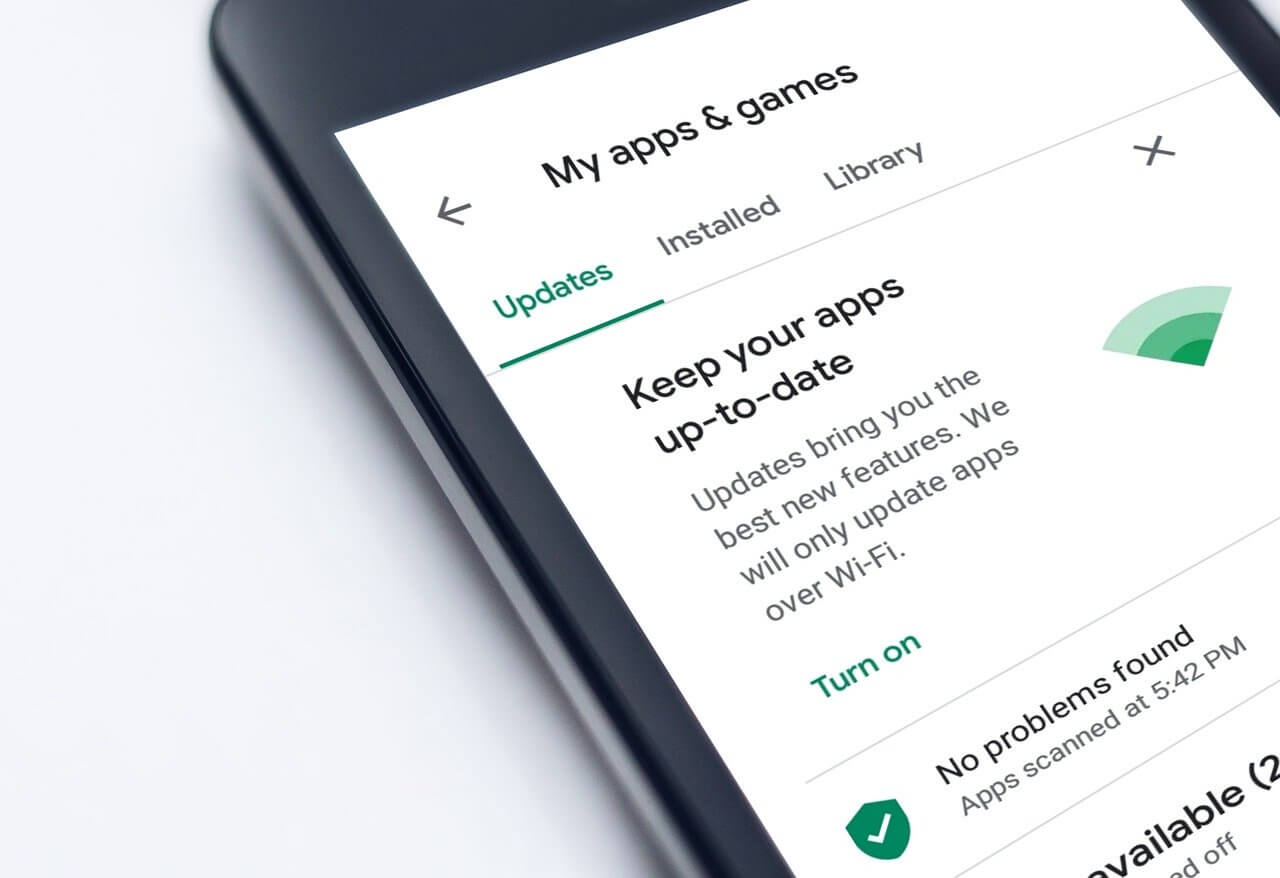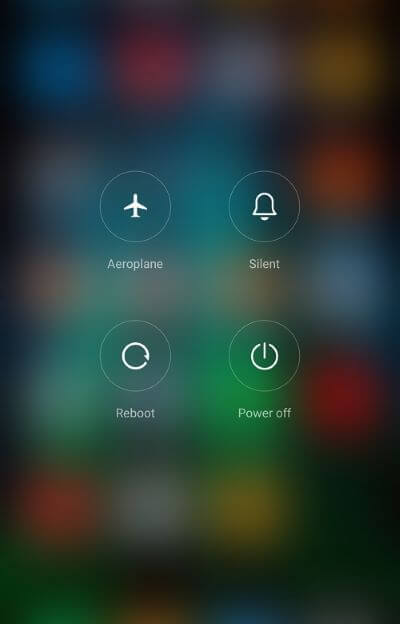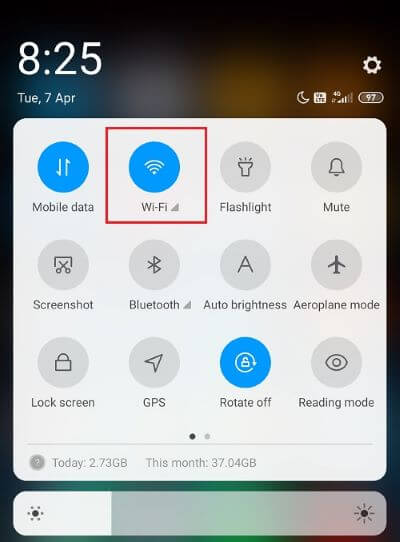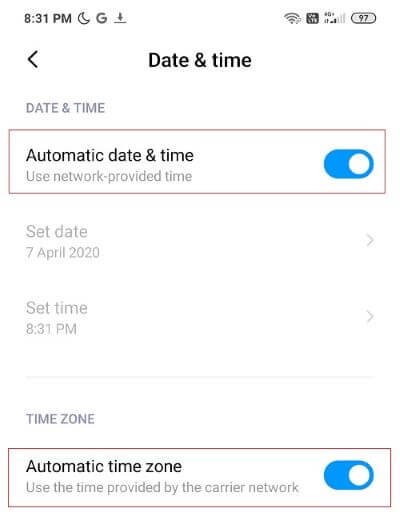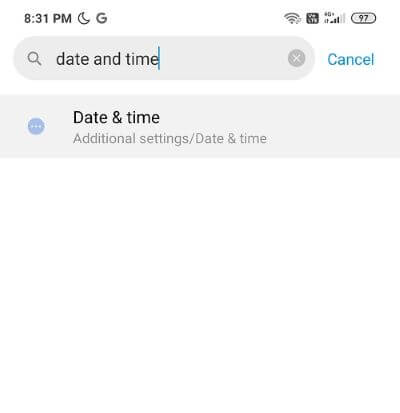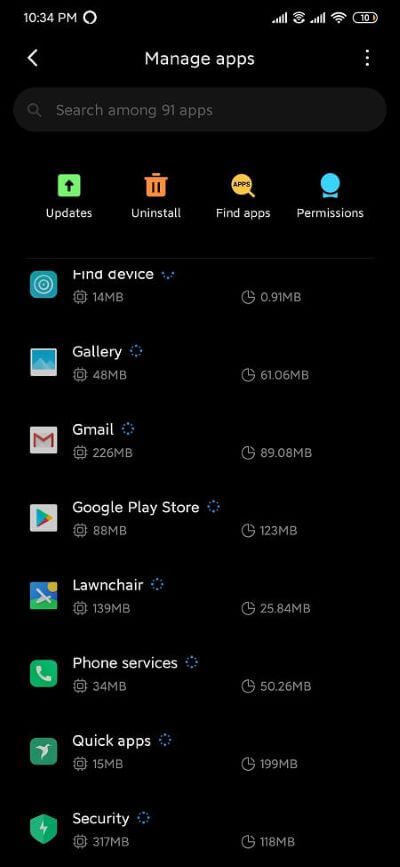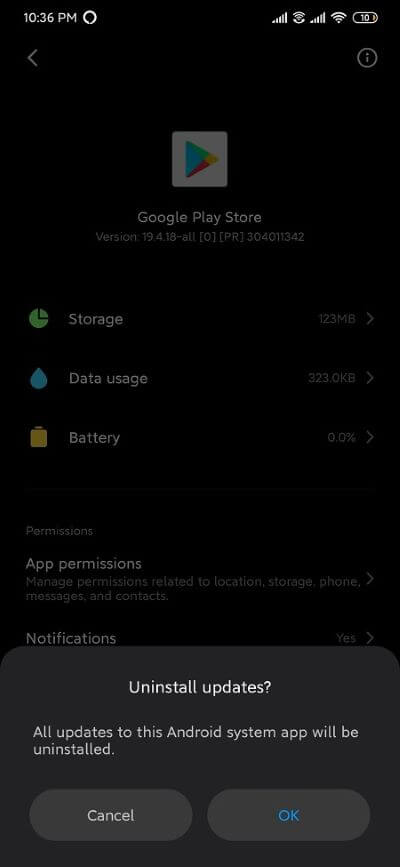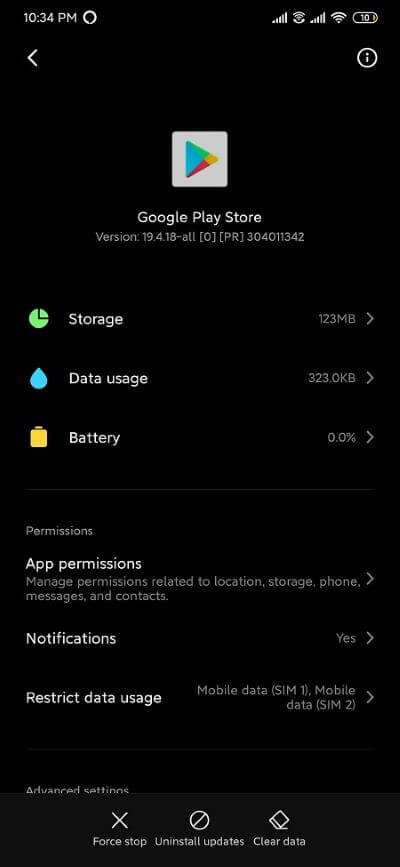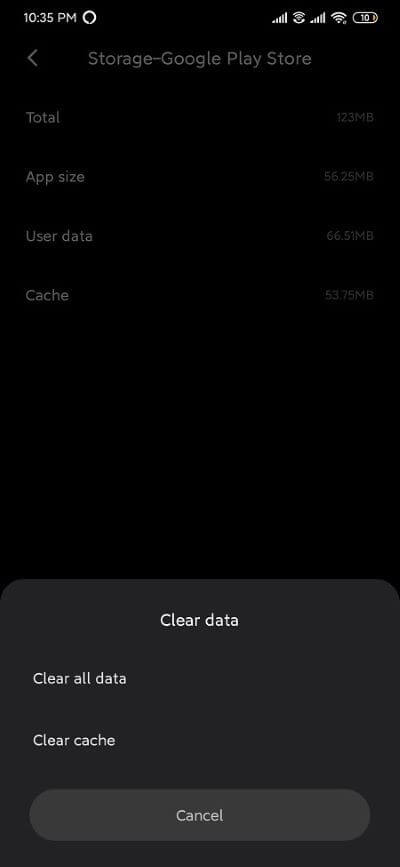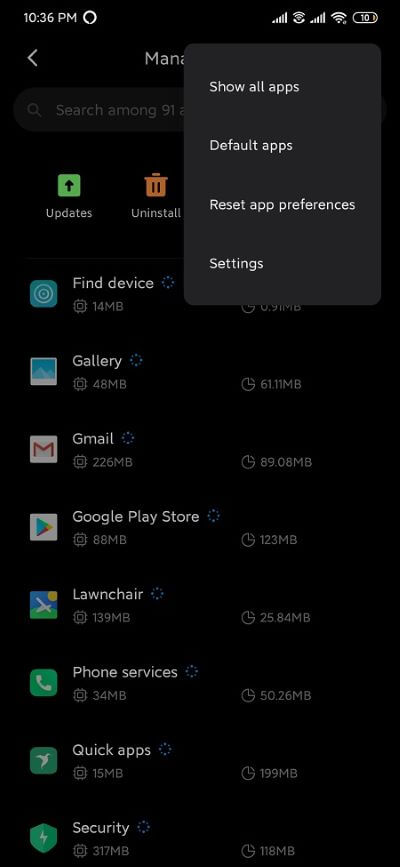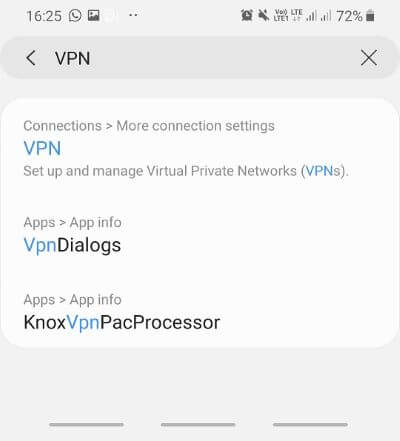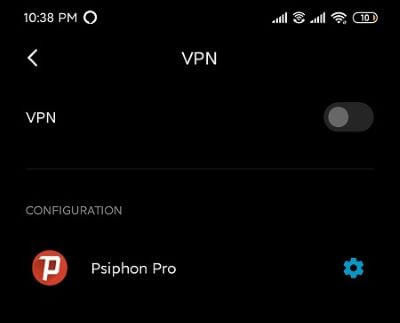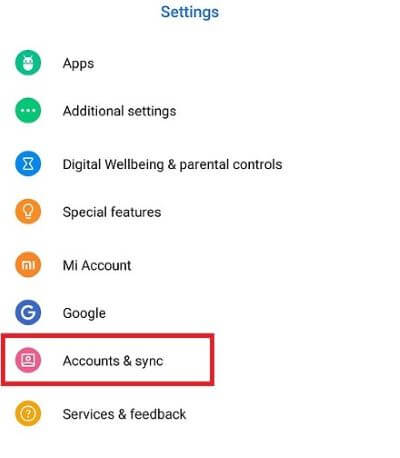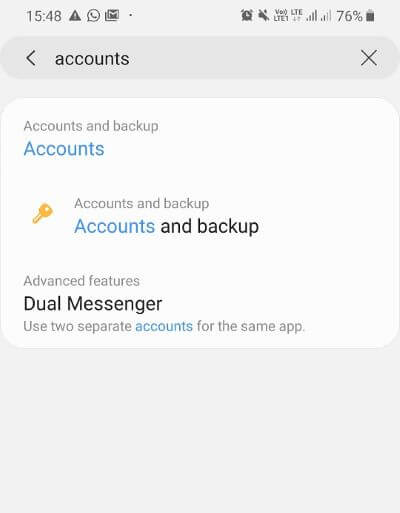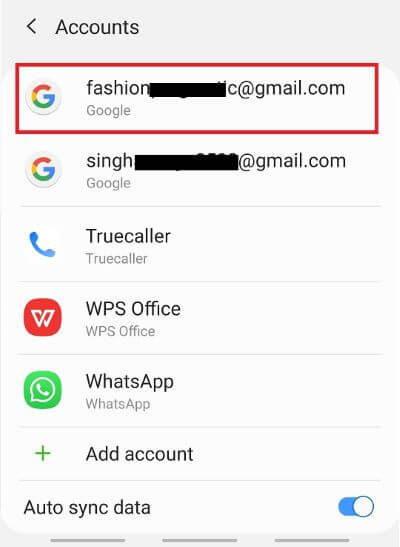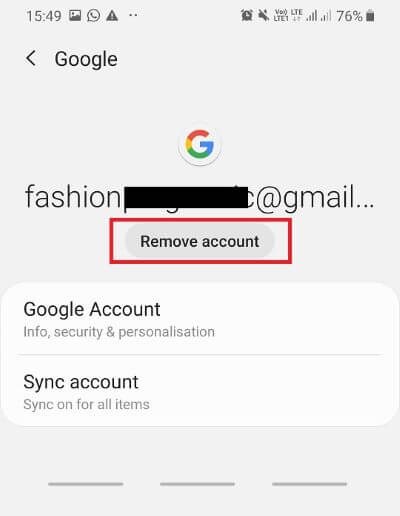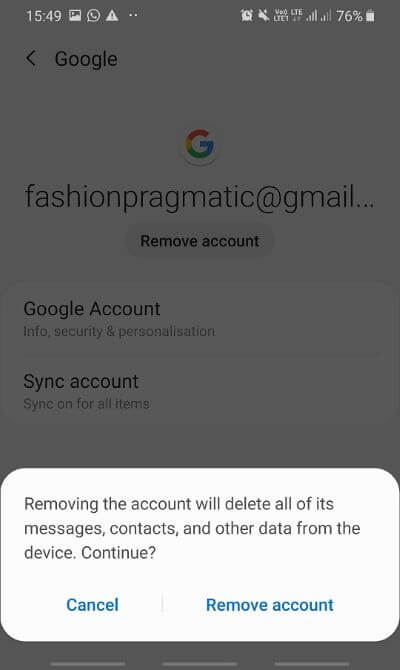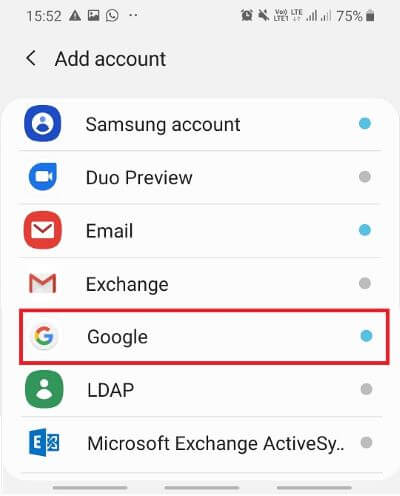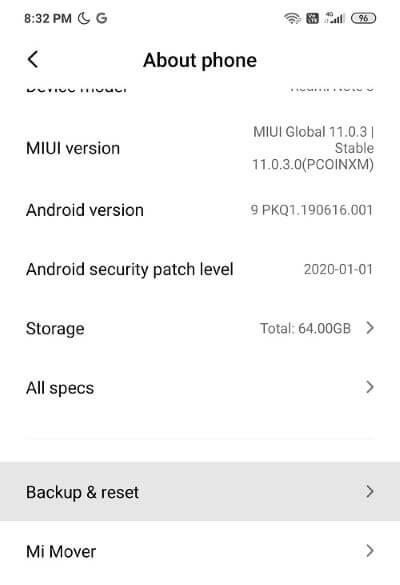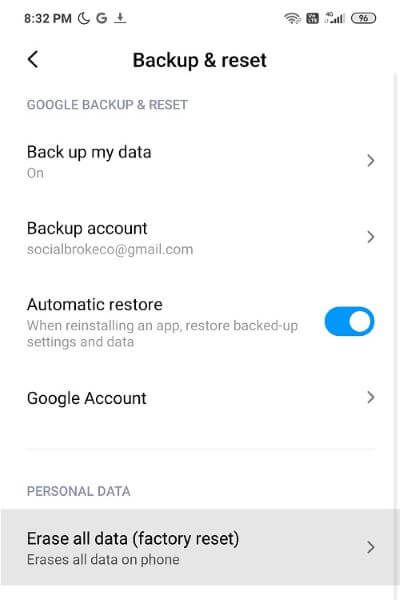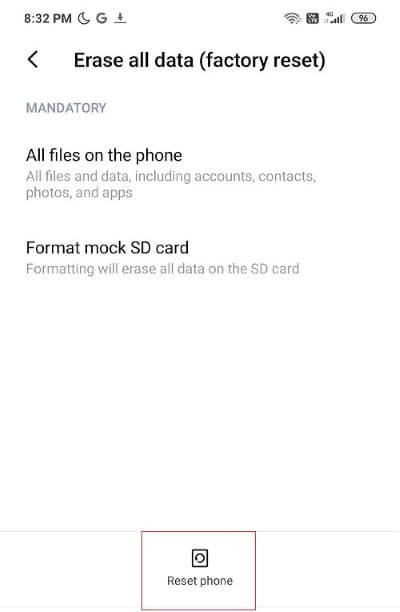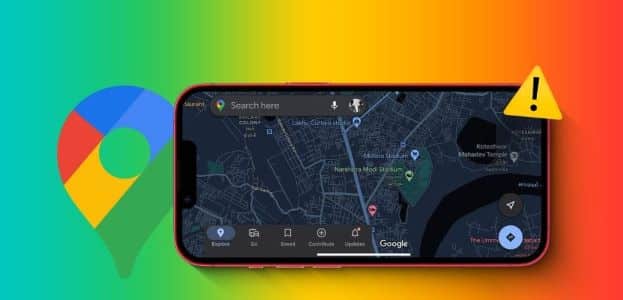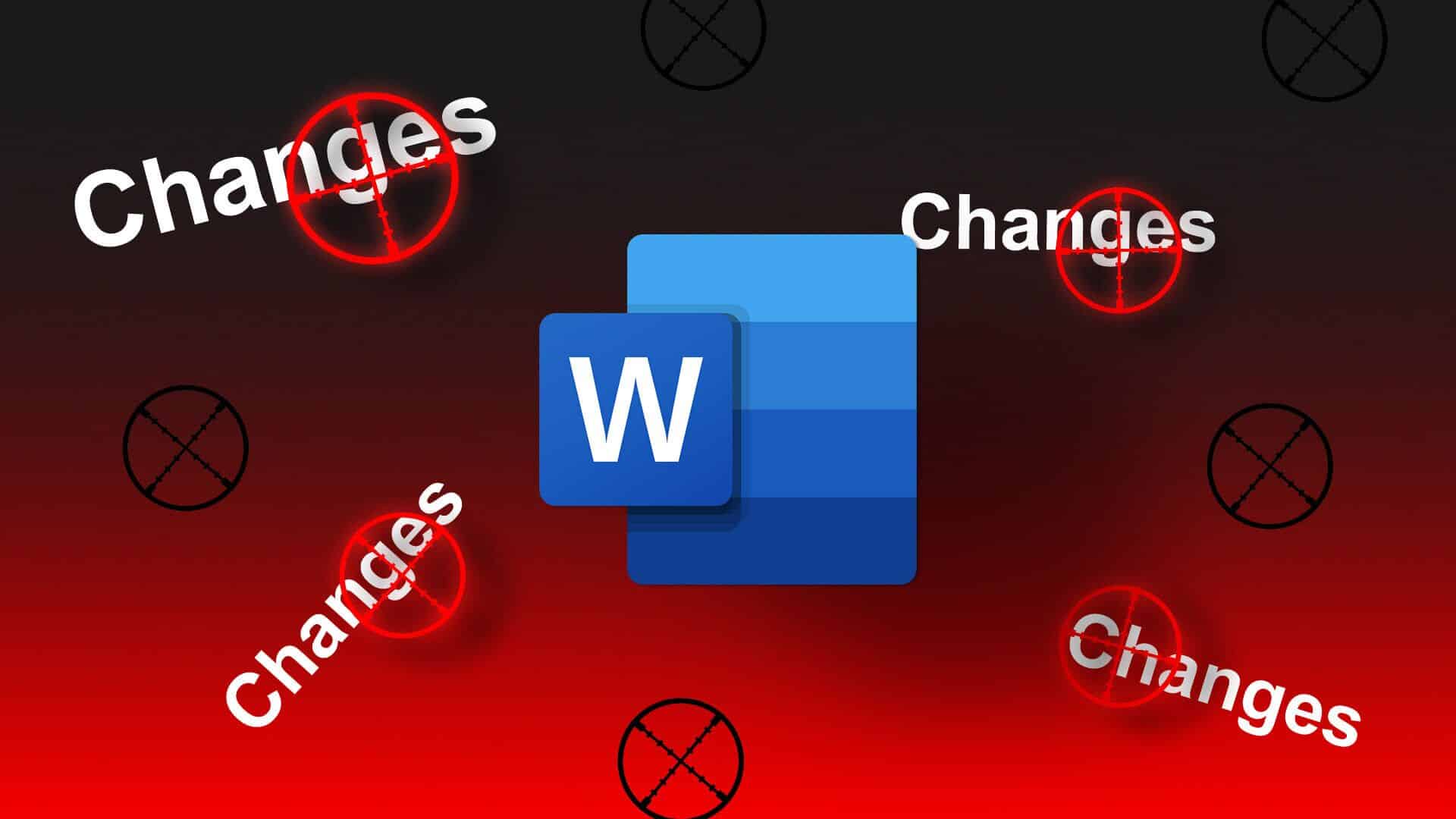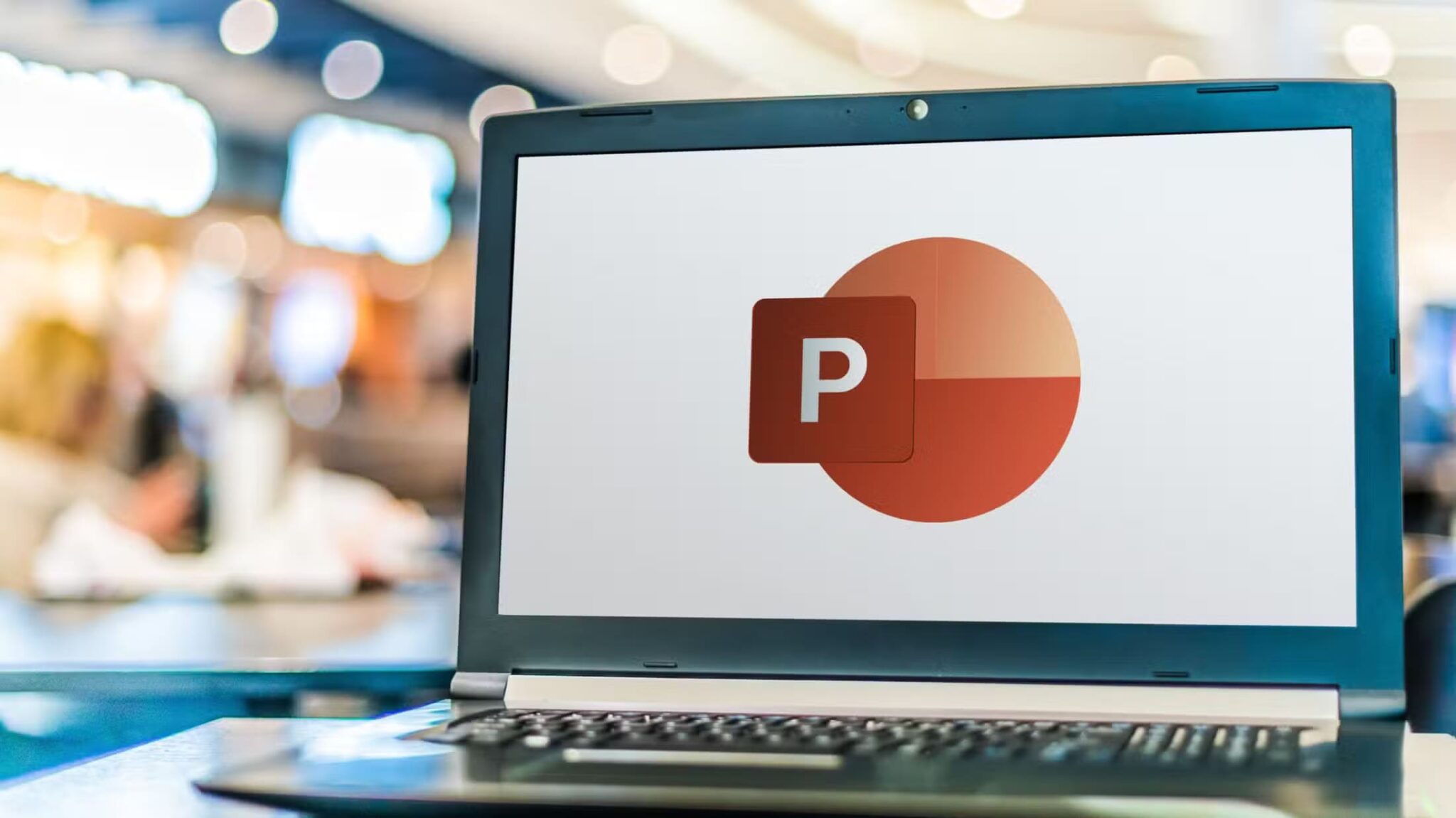هل تواجه مشكلات بخصوص متجر Google Play؟ لا داعي للقلق في هذا الدليل ، فسوف نناقش 10 طرق يمكنك من خلالها إصلاح متجر Google Play الذي توقف عن العمل وبدء استخدام متجر Play مرة أخرى.
متجر Play هو تطبيق go-to معتمد من Google لجميع الأجهزة التي تعمل بنظام Android. تمامًا مثل Apple لديها “App Store” لجميع الأجهزة التي تعمل بنظام iOS ، فإن Play Store هو طريقة Google لتزويد مستخدميها بالوصول إلى مجموعة متنوعة من محتوى الوسائط المتعددة ، بما في ذلك التطبيقات والكتب والألعاب والموسيقى والأفلام والبرامج التلفزيونية.
على الرغم من أن قضية “متجر Play توقفت عن العمل” ليست واضحة بين العدد الهائل من مستخدمي Android ، بالنسبة للأشخاص الذين يواجهونها ، فقد يرجع ذلك إلى مجموعة واسعة من الأسباب ، وبعضها يمكن حله من خلال طرق بسيطة .
10 طرق لإصلاح توقف متجر Google Play عن العمل
قد يواجه المستخدمون مشكلات في فتح التطبيقات المرتبطة بـ Google أو قد يواجهون مشكلة في تنزيل التطبيقات أو تحديثها من متجر Play. ومع ذلك ، هناك العديد من خطوات استكشاف الأخطاء وإصلاحها لحل المشكلة. الأكثر فعالية تمت مناقشتها أدناه.
1. أعد تشغيل الجهاز
يعد إعادة تشغيل / إعادة تشغيل الهاتف أحد الحلول الأساسية والأفضل لإعادة كل شيء إلى مكانه فيما يتعلق بأي مشكلات في الجهاز. لإعادة تشغيل جهازك ، اضغط مع الاستمرار على “زر التشغيل” وحدد “إعادة التشغيل”.
سيستغرق ذلك دقيقة أو دقيقتين اعتمادًا على الهاتف وغالبًا ما يعمل على إصلاح عدد قليل جدًا من المشاكل.
2. تحقق من اتصال الإنترنت
يتطلب متجر Google play اتصال إنترنت قويًا للعمل بشكل صحيح وقد تستمر المشكلة بسبب بطء الاتصال بالإنترنت أو عدم الوصول إلى الإنترنت على الإطلاق.
أولاً ، تأكد من أن لديك اتصال إنترنت قوي. قم بتشغيل Wi-Fi وإيقاف تشغيله أو قم بالتبديل إلى بيانات هاتفك المحمول. قد يؤدي إلى تشغيل متجر Play وتشغيله مرة أخرى.
3. ضبط التاريخ والوقت
في بعض الأحيان ، يكون تاريخ ووقت هاتفك غير صحيحين ولا يتطابقان مع التاريخ والوقت على خوادم Google ، وهو أمر مطلوب من أجل الأداء السليم للتطبيقات المرتبطة بمتجر Play ، وخاصة خدمات متجر Play. لذا ، عليك التأكد من صحة تاريخ ووقت هاتفك. يمكنك ضبط تاريخ ووقت هاتفك باتباع الخطوات التالية:
1. افتح الإعدادات على هاتفك الذكي وحدد النظام.
2. ضمن النظام ، حدد “التاريخ والوقت” وقم بتمكين التاريخ والوقت التلقائي.
ملاحظة: يمكنك أيضًا فتح الإعدادات والبحث عن “التاريخ والوقت” من شريط البحث العلوي.
3. إذا تم تمكينه بالفعل ، فقم بإيقاف تشغيله ثم قم بتشغيله مرة أخرى.
4. سيكون عليك إعادة تشغيل هاتفك لحفظ التغييرات.
5. إذا كان تمكين التاريخ والوقت التلقائي لا يساعد ، فحاول ضبط التاريخ والوقت يدويًا. كن دقيقًا قدر الإمكان أثناء ضبطه يدويًا.
4. فرض إيقاف متجر Google Play
إذا لم تساعد الخطوات المذكورة أعلاه ، فيمكنك محاولة فرض إيقاف Google Play Store ثم بدء تشغيله مرة أخرى ومعرفة ما إذا كان يعمل. ستعمل هذه الطريقة بالتأكيد في التغلب على مشكلة تعطل متجر Play على جهازك. ينظف الأساس الفوضى!
1. افتح الإعدادات على جهازك ثم انتقل إلى مدير التطبيقات / التطبيقات.
ملاحظة: إذا لم تتمكن من العثور ، فاكتب إدارة التطبيقات في شريط البحث ضمن الإعدادات.
2. حدد جميع التطبيقات وابحث عن متجر Play في القائمة.
3. اضغط على Play Store ثم اضغط على Force Stop تحت قسم تفاصيل التطبيق. سيؤدي هذا إلى إيقاف جميع عمليات التطبيق على الفور.
4. اضغط على زر موافق لتأكيد أفعالك.
5. أغلق الإعدادات وحاول مرة أخرى فتح متجر Google Play.
6. امسح ذاكرة التخزين المؤقت للتطبيق والبيانات
يخزن متجر Play مثل التطبيقات الأخرى البيانات في ذاكرة التخزين المؤقت ، ومعظمها بيانات غير ضرورية. في بعض الأحيان ، تتلف هذه البيانات الموجودة في ذاكرة التخزين المؤقت ولن تتمكن من الوصول إلى متجر Play بسبب ذلك. لذا ، من المهم جدًا مسح بيانات ذاكرة التخزين المؤقت غير الضرورية هذه.
1. افتح الإعدادات على جهازك ثم انتقل إلى Apps أو Application Manager.
2. انتقل إلى “متجر Play” ضمن جميع التطبيقات.
3. اضغط على مسح البيانات في الأسفل تحت تفاصيل التطبيق ثم اضغط على مسح ذاكرة التخزين المؤقت.
4. حاول مرة أخرى فتح متجر Play ومعرفة ما إذا كنت قادرًا على إصلاح متجر Google Play الذي توقف عن العمل.
7. مسح ذاكرة التخزين المؤقت لخدمات Google Play
خدمات Play مطلوبة للتشغيل الدقيق لجميع التطبيقات المرتبطة بمتجر Google Play. تعمل خدمات Play في خلفية جميع أجهزة Android التي تساعد وظائف Google المتقدمة مع التطبيقات الأخرى. يعتبر تقديم الدعم فيما يتعلق بتحديثات التطبيقات إحدى وظائفه الأساسية. إنه في الأساس تطبيق يعمل في الخلفية لتعزيز التواصل بين التطبيقات.
من خلال محو ذاكرة التخزين المؤقت للتطبيق والبيانات ، يمكن حل المشكلات. اتبع الخطوات المذكورة أعلاه ولكن بدلاً من فتح “متجر Play” في مدير التطبيقات ، توجه إلى خدمات Play.
8. إلغاء تثبيت التحديثات
في بعض الأحيان يمكن أن تتسبب التحديثات الأخيرة في العديد من المشكلات ، وحتى يتم إصدار التصحيح ، لن يتم حل المشكلة. يمكن أن تتعلق إحدى المشكلات بمتجر Google Play. لذلك إذا قمت مؤخرًا بتحديث متجر Play وخدمات Play ، فقد يساعدك إلغاء تثبيت هذه التحديثات. أيضًا ، تم تثبيت هذين التطبيقين مسبقًا مع هاتف Android ، لذلك لا يمكن إلغاء تثبيتهما.
1. افتح الإعدادات على جهازك ثم انتقل إلى Apps أو Application Manager.
2. ضمن جميع التطبيقات ، ابحث عن متجر Google Play ثم اضغط عليه.
3. الآن اضغط على إلغاء تثبيت التحديثات من أسفل الشاشة.
4. تكون هذه الطريقة فعالة فقط عندما تقوم بإلغاء تثبيت التحديثات لكل من متجر Play وخدمات Play.
5. بمجرد الانتهاء من ذلك ، أعد تشغيل هاتفك.
9. إعادة تعيين تفضيلات التطبيق
إذا لم تكن جميع الطرق المذكورة أعلاه قادرة على مساعدتك في إصلاح متجر Google Play ، فقد توقفت عن العمل ، فمن المحتمل أن إعادة تعيين تفضيلات التطبيق إلى الإرادة الافتراضية. ولكن تذكر أن إعادة تعيين تفضيلات التطبيق إلى الإعداد الافتراضي ستحذف جميع البيانات المحفوظة من هذه التطبيقات بما في ذلك معلومات تسجيل الدخول.
1. افتح الإعدادات على جهازك ثم انتقل إلى التطبيقات أو مدير التطبيقات.
2. من التطبيقات ، انقر على جميع التطبيقات أو إدارة التطبيقات.
3. اضغط على “قائمة المزيد” (رمز النقاط الثلاث) من الزاوية العلوية اليمنى وحدد “إعادة تعيين تفضيلات التطبيق”.
10. إزالة وكيل أو تعطيل VPN
يعمل VPN كوكيل ، يتيح لك الوصول إلى جميع المواقع من مواقع جغرافية مختلفة. إذا تم تمكين VPN على جهازك ، فقد يتداخل مع عمل متجر Google Play وقد يكون هذا هو السبب ، فهو لا يعمل بشكل صحيح. لذلك ، من أجل إصلاح توقف متجر Google Play عن العمل ، تحتاج إلى تعطيل VPN على جهازك.
1. افتح الإعدادات على هاتفك الذكي.
2. ابحث عن VPN في شريط البحث أو حدد خيار VPN من قائمة الإعدادات.
3. انقر فوق VPN ثم قم بتعطيله عن طريق تبديل المفتاح المجاور لـ VPN.
بعد تعطيل VPN ، قد يبدأ متجر Google Play في العمل بشكل صحيح.
10. قم بإزالة ثم إعادة توصيل حساب Google
إذا كان حساب Google غير متصل بجهازك بشكل صحيح ، فقد يتسبب في حدوث خلل في متجر Google Play. من خلال فصل حساب Google وتوصيله مرة أخرى ، يمكن حل مشكلتك. يجب أن يكون لديك بيانات اعتماد لحسابك على Google متصلة بجهازك ، وإلا ستفقد جميع البيانات.
لفصل حساب Google وإعادة ربطه ، اتبع الخطوات التالية:
1. افتح الإعدادات على جهازك واضغط على خيار الحسابات.
2. بدلاً من ذلك ، يمكنك أيضًا البحث عن الحسابات من شريط البحث.
3. ضمن خيار الحسابات ، انقر على حساب Google المتصل بمتجر Play.
ملاحظة: إذا كانت هناك عدة حسابات Google مسجلة على الجهاز ، فيجب القيام بالخطوات المذكورة أعلاه لجميع الحسابات.
4. اضغط على زر إزالة الحساب تحت معرف Gmail الخاص بك.
5. ستظهر نافذة منبثقة على الشاشة ، انقر مرة أخرى على إزالة الحساب للتأكيد.
6. ارجع إلى إعدادات الحسابات ، ثم انقر فوق إضافة خيارات الحساب.
7. اضغط على Google من القائمة ، ثم انقر على تسجيل الدخول إلى حساب Google.
بعد إعادة ربط حسابك ، حاول مرة أخرى فتح متجر Google play ويجب أن يعمل دون أي مشاكل.
إذا كنت لا تزال عالقًا ولا يبدو أن هناك شيء يعمل ، فيمكنك كملاذ أخير إعادة ضبط جهازك على إعدادات المصنع. ولكن تذكر أنك ستفقد جميع البيانات الموجودة على هاتفك إذا قمت بإعادة ضبط الجهاز على إعدادات المصنع. لذا قبل المضي قدمًا ، يوصى بإنشاء نسخة احتياطية لجهازك.
1. نسخ البيانات احتياطيًا من وحدة التخزين الداخلية إلى وحدة التخزين الخارجية مثل جهاز الكمبيوتر أو محرك الأقراص الخارجي. يمكنك مزامنة الصور مع صور Google أو Mi Cloud.
2. افتح الإعدادات ثم اضغط على حول الهاتف ثم اضغط على النسخ الاحتياطي وإعادة التعيين.
3. ضمن إعادة الضبط ، ستجد خيار “مسح جميع البيانات (إعادة ضبط المصنع)”.
4. بعد ذلك ، انقر على “إعادة تعيين الهاتف” في الأسفل.
5. اتبع التعليمات التي تظهر على الشاشة لإعادة ضبط جهازك على إعدادات المصنع.
نأمل ، باستخدام الطرق المذكورة في الدليل ، ستتمكن من إصلاح متجر Google Play الذي توقف عن العمل. ولكن إذا كانت لا تزال لديك أسئلة ، فلا تتردد في طرحها في قسم التعليقات.